Niets is zo vervelend als niet werkende apparaten, vooral als je ze net nodig hebt voor school, werk of ontspanning. Stel, je Chromebook gaat niet aan, dan zijn er gelukkig een aantal eenvoudige oplossingen die dit probleem kunnen verhelpen. Zo gaat je Chromebook binnen no-time gewoon weer aan.
Chromebook gaat niet aan
Ben je op zoek naar een oplossing voor Chromebook gaat niet aan? Dan kun je allereerst kijken naar de batterij, is deze nog opgeladen? Probeer de Chromebook als hij niet aan gaat altijd op te starten met de stroomadapter aangesloten. Daarnaast zijn er ook nog andere mogelijkheden om de Chromebook te powerwashen, maar daarover verderop in het artikel meer.
Er zijn dus meerdere oorzaken te bedenken waar je Chromebook niet aan gaat. We beginnen bij de meest eenvoudige en meest voorkomende oplossingen en gaan steeds een stapje verder totdat je een oplossing hebt gevonden.
Grofweg zijn er een viertal onderdelen die ervoor zorgen dat de Chromebook niet aangezet kan worden:
- De oplader / accu
- De interne hardware
- Externe hardware
- Chrome OS
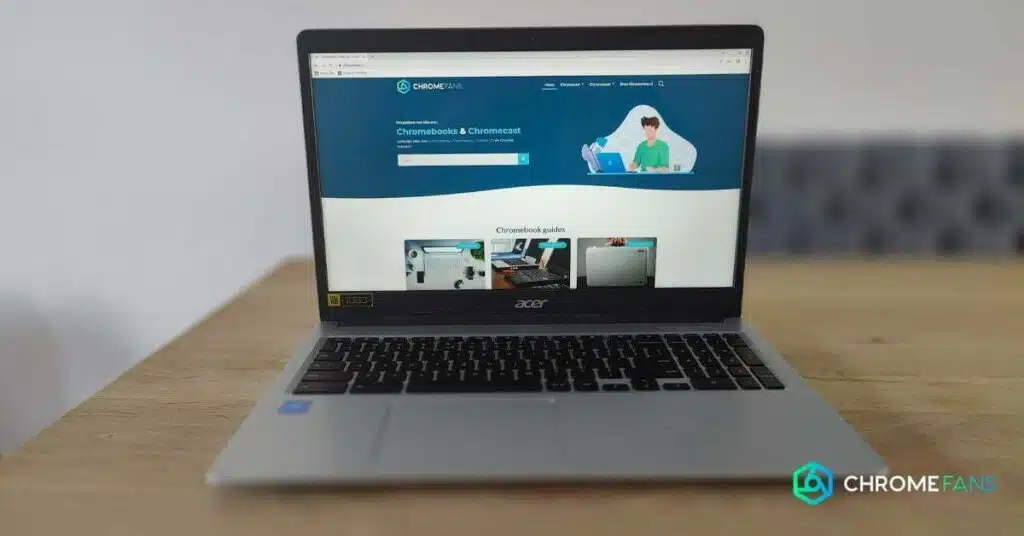
1. Check je oplader
Deze ligt misschien voor de hand, maar is wel vaak het probleem bij Chromebook gaat niet aan. Het is goed mogelijk dat jouw oplader niet meer goed werkt, waardoor de batterij simpelweg leeg is en er geen stroomvoorziening is. Logischerwijs kan de Chromebook dan niet opstarten.
Om dit goed te checken, moet je de oplader van de Chromebook nakijken. Dit kun je allereerst visueel doen, zie je bijvoorbeeld een scheurtje in de kabel zitten, of andere beschadigingen, dan is dat een aandachtspunt.
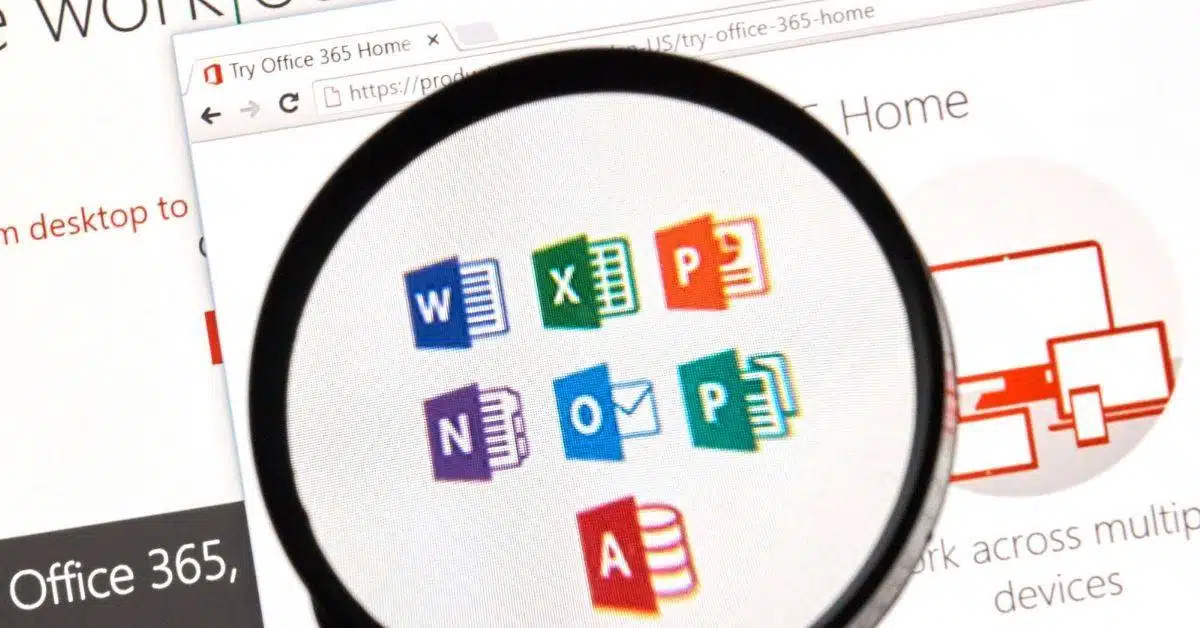
✔ Geschikt voor Chromebook
✅ ✔ Ook in browser te gebruiken
Omdat de meeste Chromebooks opgeladen worden met een USB-C-lader, kun je deze eenvoudig op een ander apparaat proberen. Bijvoorbeeld op je smartphone, tablet of ander USB-C-device. Wordt deze opgeladen, dan heb je uitgesloten dat het aan de lader ligt.
Wordt het andere apparaat ook niet opgeladen, dan is de oorzaken gevonden waarom je Chromebook niet aan gaat.
? Heeft je Chromebook een USB-C-lader, probeer dan een ander apparaat hiermee op te laden. Zo weet je of de lader nog naar behoren werkt.
Heb je geen USB-C-lader bij je Chromebook, dan zul je met een multimeter aan de slag moeten om te checken wat de output is. Let wel op dat je deze klus voorzichtig uitvoert en als je niet precies weet hoe het moet (of geen multimeter hebt) kun je het beste om hulp vragen.
Als de oplader goed werkt en je Chromebook gaat niet aan, dan kun je deze het best een paar uur laten opladen. Verder hoef je dan niets te doen, gewoon een paar uurtjes laten liggen met de stekker in het stopcontact.
Als de Chromebook-accu volledig leeg is, dan kan het zomaar geruime tijd duren voordat het apparaat weer wil opstarten.

2. Doe een ‘harde restart’
De Chromebook start je normaal op door de powerbutton in te drukken, maar er is nog een andere manier om een wat ‘hardere’ restart te doen.
Als je voor deze andere optie kiest, dan wordt onder andere alle RAMgeheugen gewist van de Chromebook en dit kan eventueel problemen al oplossen.
? Een harde restart doe je door een Chromebook op te starten met de toetsencombinatie: Refresh + Power
3. Verwijder alle randapparatuur (USB, HDMI, etc.)
Oké, nu we hebben uitgesloten dat het niet aan de oplader ligt, gaan we verder kijken welke randapparatuur er aangesloten is.
Bij randapparatuur moet je denken aan bijvoorbeeld een Chromebook-muis, toetsenbord, beeldscherm of printer (bedraad).
Heb je één van deze apparaten aangesloten op je Chromebook, haal de stekkertjes er dan uit. Of het nu om USB, HDMI of een andere aansluiting gaat.
Op deze manier kunnen we ook direct uitsluiten dat het euvel hieraan te wijten is.

4. Log in als een andere gebruiker
Mocht je Chromebook wel opstarten, maar je kunt bijvoorbeeld niet inloggen, dan is het een optie om met een andere gebruiker in te loggen.
Dit kan handig zijn als er een conflict is bij het synchroniseren van jouw Google-account. Door in te loggen met een andere gebruiker, vermijd je dit conflict en gaat de Chromebook soms weer gewoon aan.
5. Update Chrome OS
Heb je wel de mogelijkheid om in te loggen, maar werkt niet alles naar behoren, dan is het een goed om te kijken of Chrome OS volledig up-to-date is. Het zou zomaar kunnen dat er een nieuwe update beschikbaar is.
Deze update kan er namelijk voor zorgen dat bepaalde bugs die ervoor zorgen dat je Chromebook niet aan gaat verholpen zijn.
? Het is altijd goed om te checken of je Chromebook up-to-date is, waardoor je de laatste software-update en bugfixes binnen hebt. Hoe je een Chrome OS update kun je vinden in onze Chromebook update-gids.
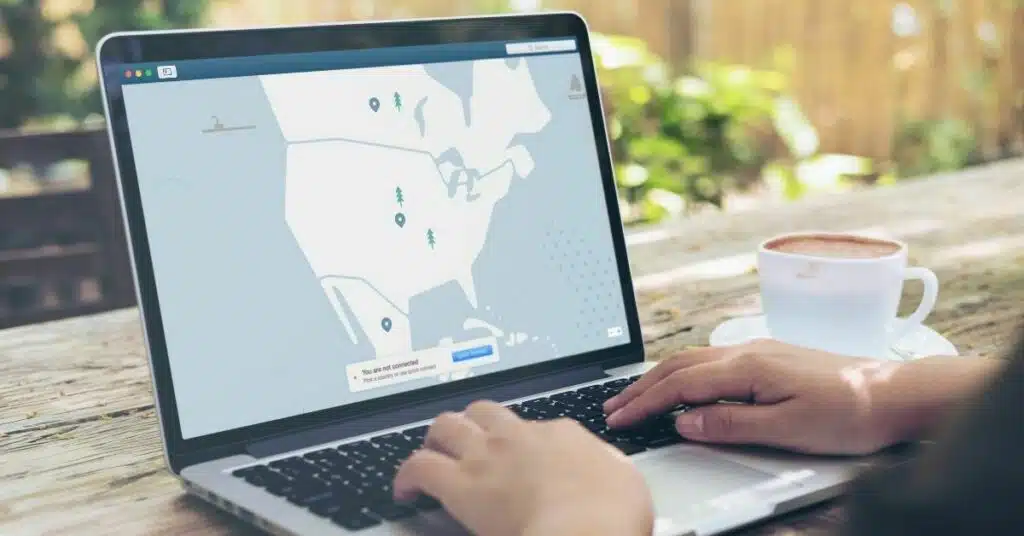
6. Powerwash (reset) je Chromebook
Als je de mogelijkheid hebt, is de Powerwash een mogelijk redmiddel. Op deze manier zet je de Chromebook volledig terug naar de fabrieksinstellingen. Dat betekent dus ook dat alle gegevens gewist worden.
Nu zijn veel van jouw Chromebook-bestanden en instellingen opgeslagen in je Google-account, maar hou er rekening mee dat je ook zeker gegevens kunt kwijt raken.
Een reset is onomkeerbaar, dus als je voor deze stap kiest, is het goed om dit te weten.
Wil je de Chromebook terugzetten naar fabrieksinstellingen, hou er dan rekening mee dat je bestanden of andere informatie kunt kwijtraken. Meer info in onze Chromebook reset gids.
7. Chromebook blijft niet aan
Stel, je drukt op de powerbutton, maar je Chromebook blijft niet aan, dan is er een grote kans dat dit aan je accu (of oplader) ligt. Bij de eerste stap heb je al getest of je oplader werkt (of niet), dus als dat uitgesloten is en deze dus werkt, is er een kans dat het aan de accu ligt.
De Chromebook kan dan wel heel even opstarten, maar hij valt dan vrij snel weer uit omdat er simpelweg geen stroom meer in de accu zit. Dit kan zowel met de lader aangesloten, of juist niet het geval zijn.
Gaat je Chromebook dus heel even aan en valt hij daarna weer uit, dan is de kans groot dat het een probleem met de accu is. Het beste om dan te doen is – vooral als je nog binnen de garantie zit – contact op te nemen met de winkel waar je hem gekocht hebt. Zij zijn het eerste aanspreekpunt voor de garantie.

8. Geen oplossing: neem dan contact op met de winkel waar je hem gekocht hebt
Als dit allemaal niet werkt, dan is er meer aan de hand. Misschien is de interne hardware kapot, of is Chrome OS corrupt. Het is dan zaak om contact op te nemen met de winkel waar je de Chromebook gekocht hebt.
In Nederland en België wordt de initiële afhandeling van de garantie (of andere gebreken) gedaan door de winkelier. Heb je hem online gekocht, stuur de webshop dan een bericht. Ben je in een fysieke winkel geweest, check dan even of je langs moet gaan of dat er een andere procedure voor garantie en reparatie is.
? Ga hierbij ook na of je nog garantie hebt, vaak krijg je één of twee garantie op een Chromebook, dus wie weet kan hij nog onder garantie gemaakt worden.
Heb je geen garantie meer, dan kun je ook een externe reparateur benaderen om te kijken wat de mogelijkheden zijn om jouw Chromebook te repareren.
9. Koop een nieuwe Chromebook
Is je Chromebook al vrij oud en was hij toch wel aan vervanging toe, dan is dit wel een moment om voor een nieuwe Chromebook te kijken.
Dit lost natuurlijk het ‘Chromebook gaat niet aan’ probleem niet direct op, maar de laatste jaren zijn er veel ontwikkelingen geweest op Chromebook-gebied. Je zult er in ieder geval een betere Chromebook voor terug krijgen.
Benieuwd welke je moet aanschaffen, check dan onze Chromebook koop-gids, met daarin veel handige tips en mijn aanbeveling voor de beste Chromebook.
Lees ook

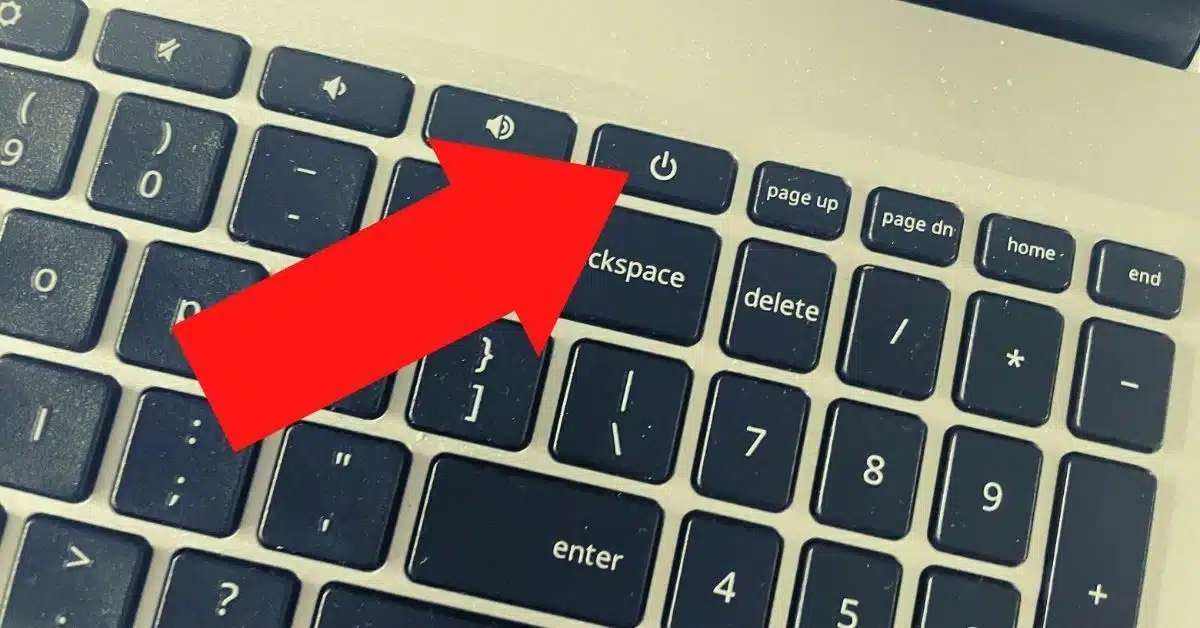
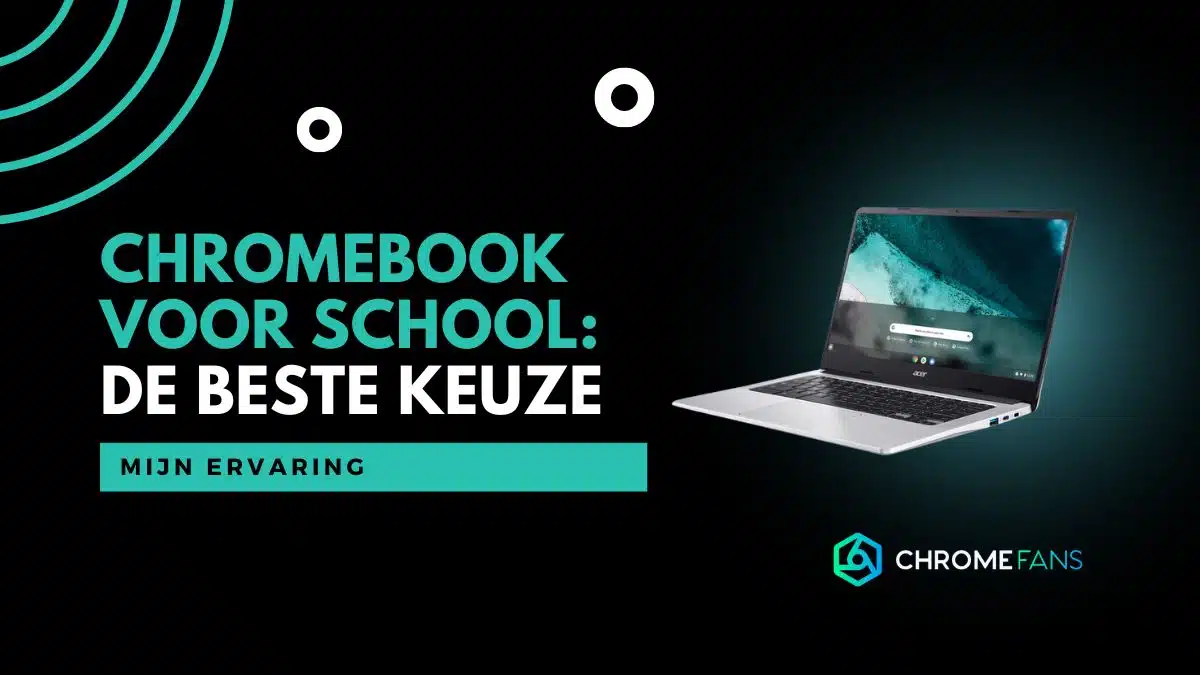

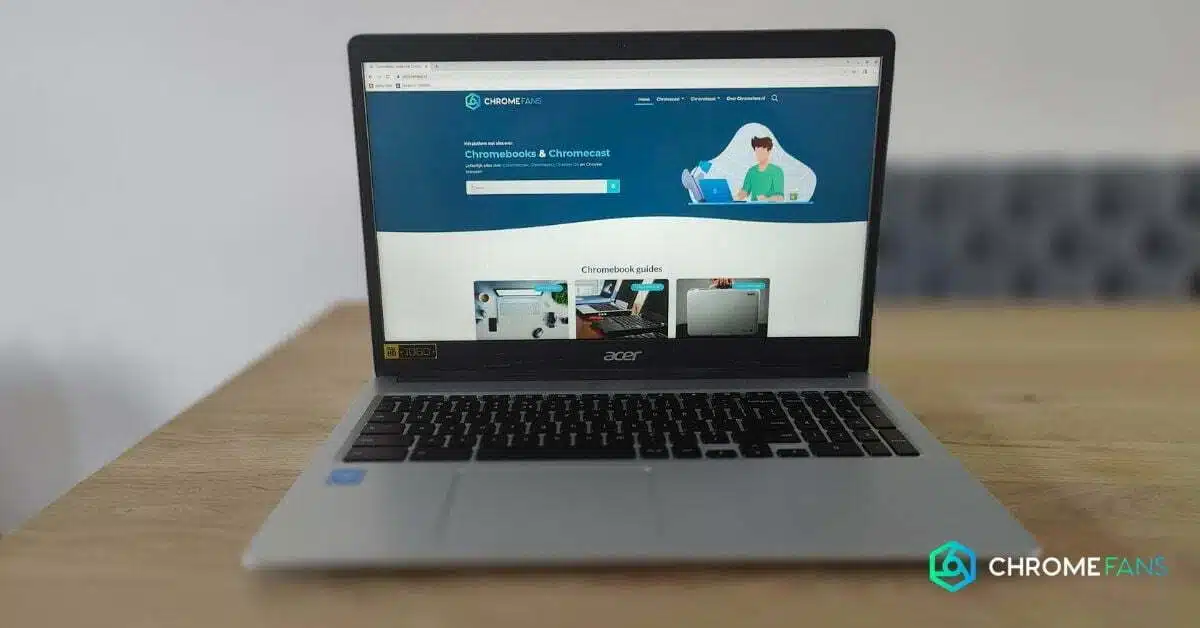
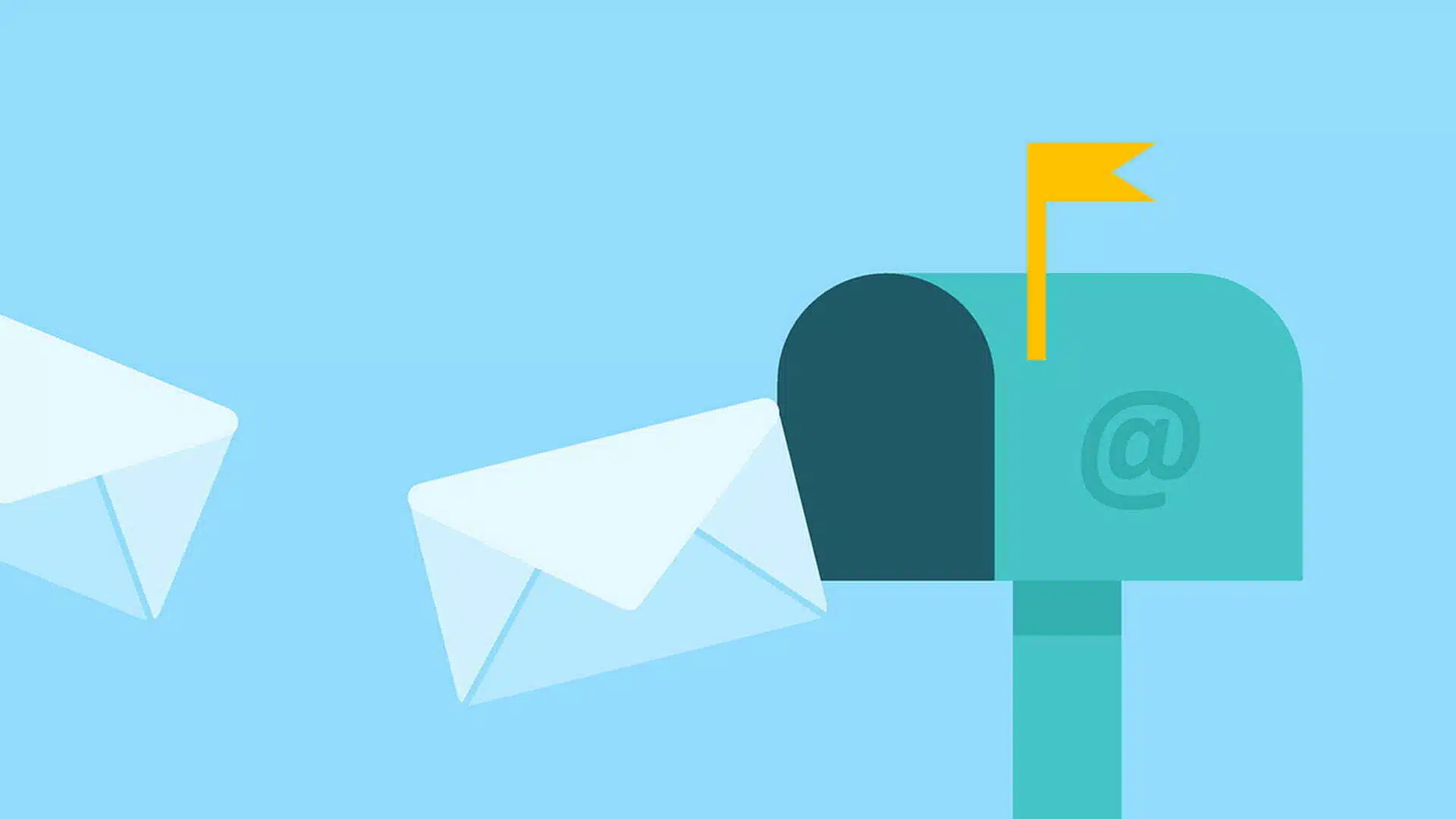
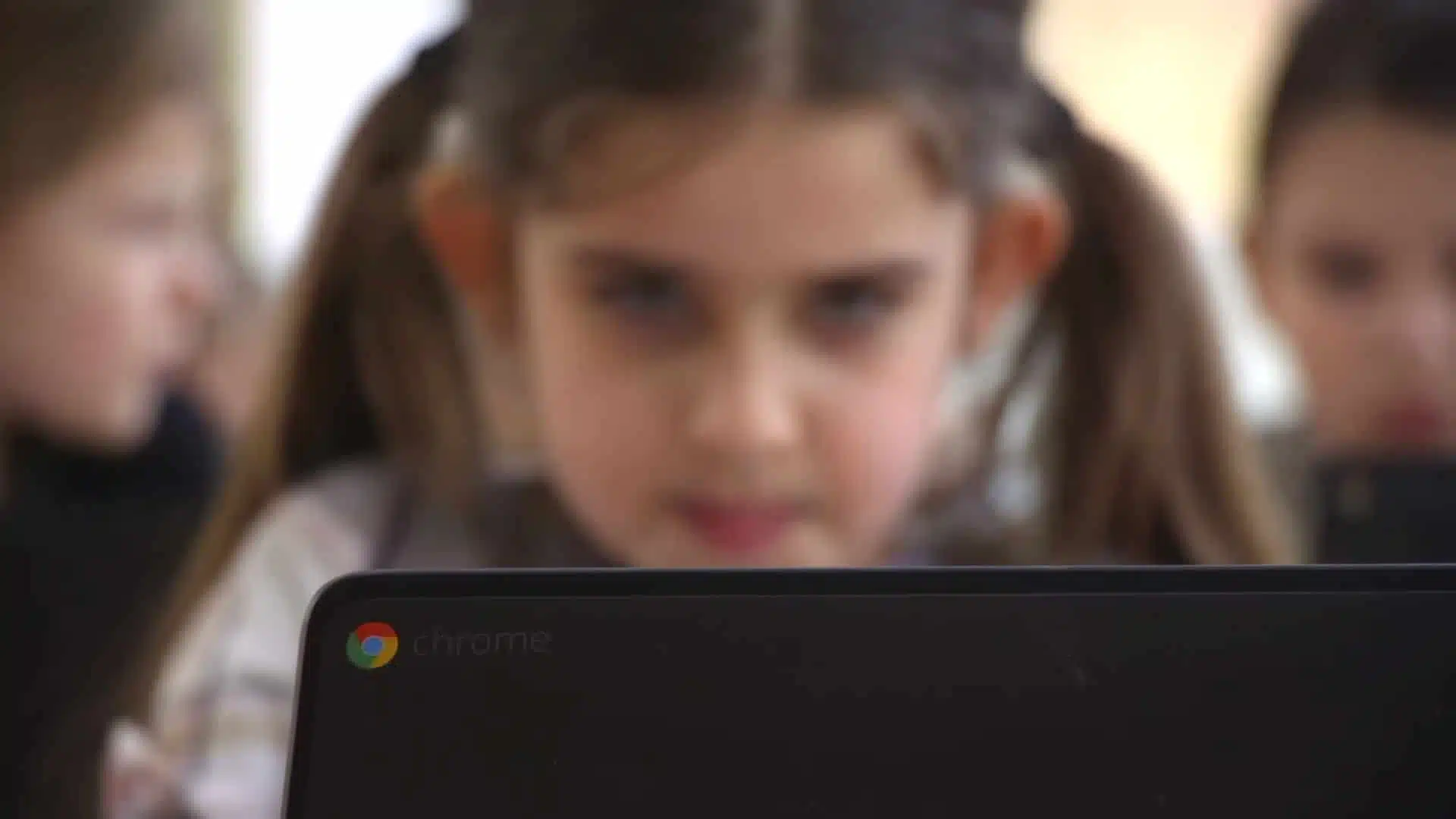

01
Viaplay-abonnement: betaal minder, krijg meer (berekening)